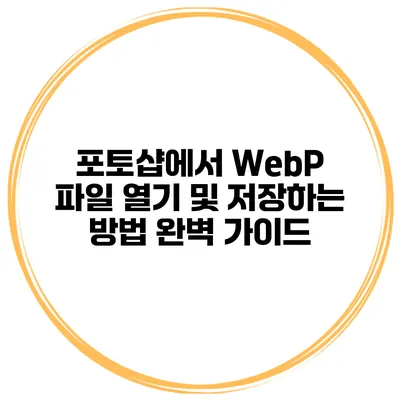포토샵에서 WebP 파일 열기 및 저장하는 방법 완벽 가이드
디지털 이미지 포맷 중에서 WebP는 웹에서의 사용을 위해 최적화된 파일 형식이며, 뛰어난 압축률과 품질을 자랑합니다. 포토샵을 통해 WebP 파일을 열고 저장하는 방법을 배우면 이미지 작업의 유연성을 높일 수 있어요. 이 포스트에서는 포토샵에서 WebP 파일을 어떻게 다루는지에 대해 상세히 알아보겠습니다.
✅ 웹사이트의 로딩 속도를 획기적으로 개선하는 방법을 알아보세요.
WebP 파일이란 무엇인가요?
WebP는 구글이 개발한 이미지 포맷으로, JPEG, PNG, GIF 포맷의 장점을 결합하여 효율적인 압축과 품질을 제공합니다. 웹사이트에서 로딩 속도를 개선하기 위해 널리 사용되고 있으며, 모바일 및 웹 환경에서 유용합니다.
WebP의 특징
- 고효율 압축: WebP는 이미지 파일을 작게 압축하여 웹 페이지의 로딩 속도를 개선할 수 있어요.
- 투명성 지원: PNG처럼 투명한 배경을 필요로 하는 이미지도 지원합니다.
- 애니메이션 지원: GIF처럼 애니메이션을 지원하는 파일로 저장할 수 있어요.
✅ ai 파일 뷰어의 설치 방법과 사용법을 지금 바로 알아보세요.
포토샵에서 WebP 파일 열기
포토샵에서 WebP 파일을 열기 위해서는 몇 가지 단계를 거쳐야 해요.
1단계: 포토샵 버전 확인하기
WebP 포맷을 지원하는 포토샵 버전을 사용해야 해요. Adobe Photoshop 2021 버전 이상에서 기본적으로 WebP 파일을 열 수 있습니다.
2단계: WebP 파일 열기
포토샵에서 WebP 파일을 열려면 다음의 과정을 따르세요:
- 메뉴 바에서 파일 > 열기를 클릭합니다.
- 파일 탐색기에서 열고자 하는 WebP 파일을 선택하세요.
- 열기 버튼을 클릭하면, 해당 파일이 포토샵에 열립니다.
3단계: WebP 파일 편집하기
WebP 파일을 열면 일반 이미지처럼 편집할 수 있어요. 레이어, 필터, 텍스트 추가 등 다양한 작업을 수행할 수 있습니다.
✅ 포토샵으로 누끼따기를 완벽하게 배우고 싶다면 클릭하세요!
포토샵에서 WebP 파일 저장하기
WebP로 저장하는 과정은 다음과 같습니다.
1단계: 파일 저장 선택하기
편집이 완료된 파일을 저장하려면, 파일 > 다른 이름으로 저장을 선택하세요.
2단계: 포맷 선택하기
저장 대화상자에서 파일 형식 드롭다운 메뉴에서 WebP를 선택합니다.
3단계: 저장 설정 조정하기
WebP 저정 설정 화면에서 아래와 같은 옵션을 조정할 수 있어요:
- 품질 설정: 이미지 품질을 조정합니다.
- 투명성: 투명한 배경을 포함할지 선택합니다.
4단계: 파일 저장
모든 설정을 확인한 후, 저장 버튼을 클릭하여 WebP 파일로 저장하세요.
✅ 웹사이트 속도를 향상시키는 이미지 최적화를 알아보세요.
WebP 파일 사용상의 장점
WebP 파일 포맷은 웹 환경에서 여러 가지 이점을 제공합니다. 이점들을 살펴보면 다음과 같습니다.
- 빠른 로딩: 웹 페이지의 로딩 시간이 단축되어 방문자가 더 많은 시간을 웹사이트에서 보내게 됩니다.
- 저장 공간 절약: 이미지 크기가 작아져 서버와 클라우드 저장소에 필요한 공간을 줄일 수 있습니다.
- 다양한 기능: 애니메이션, 투명성 등 다양한 기능을 지원하여 예술적 표현에 유리합니다.
요약 테이블
| 항목 | 설명 |
|---|---|
| 포맷 | WebP는 효율적인 압축과 품질 제공 |
| 제작자 | 구글 |
| 주요 특징 | 투명성, 애니메이션 지원 |
✅ WebP 파일을 포토샵에서 쉽게 활용하는 방법을 알아보세요.
추가 팁
- WebP 파일을 사용할 때는 뷰어와 브라우저의 지원 여부를 확인하세요.
- 항상 최신 포토샵 버전을 사용하여 모든 기능을 활용할 수 있도록 하세요.
결론
이제 포토샵에서 WebP 파일을 열고 저장하는 방법을 알게 되었어요. WebP 포맷을 잘 활용하면 웹사이트의 성능을 높일 수 있는 기회를 잡을 수 있습니다. 여러분의 작업에도 이 포맷을 적극 도입해 보시는 걸 추천드려요.
지금 바로 포토샵에서 WebP 파일을 사용해보세요!
자주 묻는 질문 Q&A
Q1: WebP 파일이란 무엇인가요?
A1: WebP는 구글이 개발한 이미지 포맷으로, 효율적인 압축과 품질을 제공하며 웹에서 널리 사용됩니다.
Q2: 포토샵에서 WebP 파일을 열려면 어떤 단계를 따라야 하나요?
A2: 포토샵에서 WebP 파일을 열려면 파일 메뉴에서 ‘열기’를 선택하고 원하는 WebP 파일을 클릭하여 열면 됩니다.
Q3: WebP 파일의 저장 과정은 어떻게 되나요?
A3: 편집이 완료된 후, ‘파일’ > ‘다른 이름으로 저장’을 선택하고, 저장 대화상자에서 WebP 포맷을 선택하여 파일을 저장하면 됩니다.